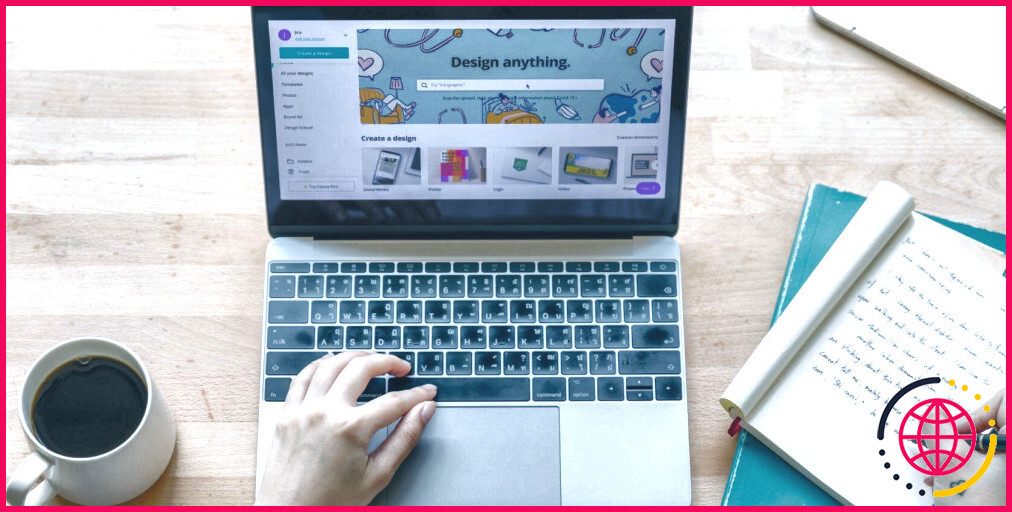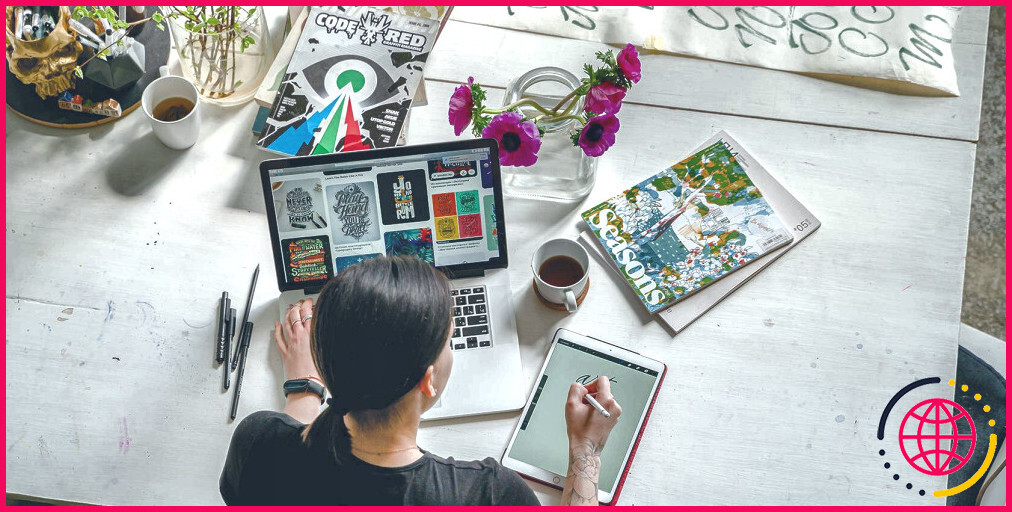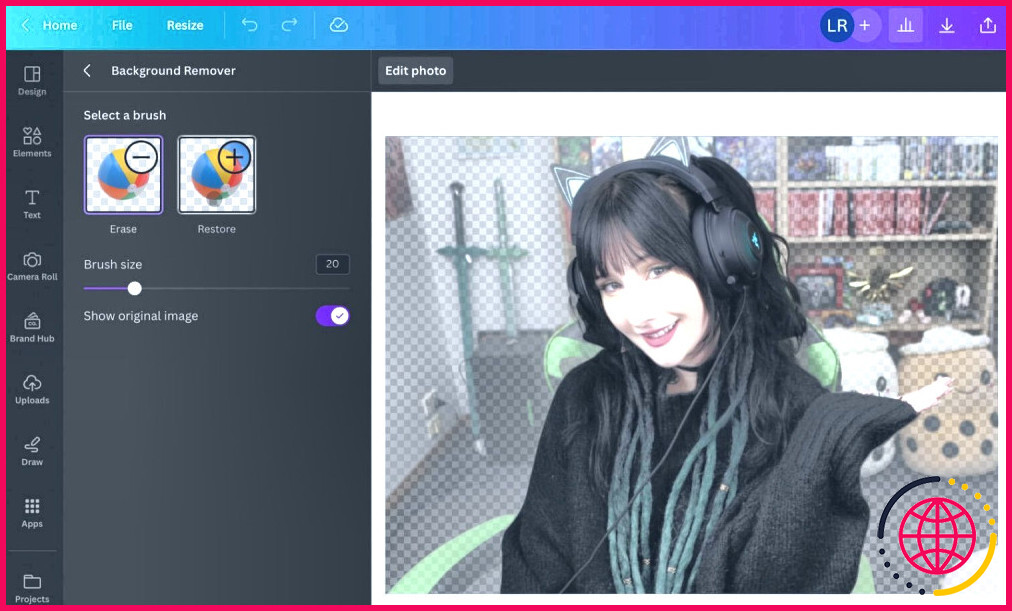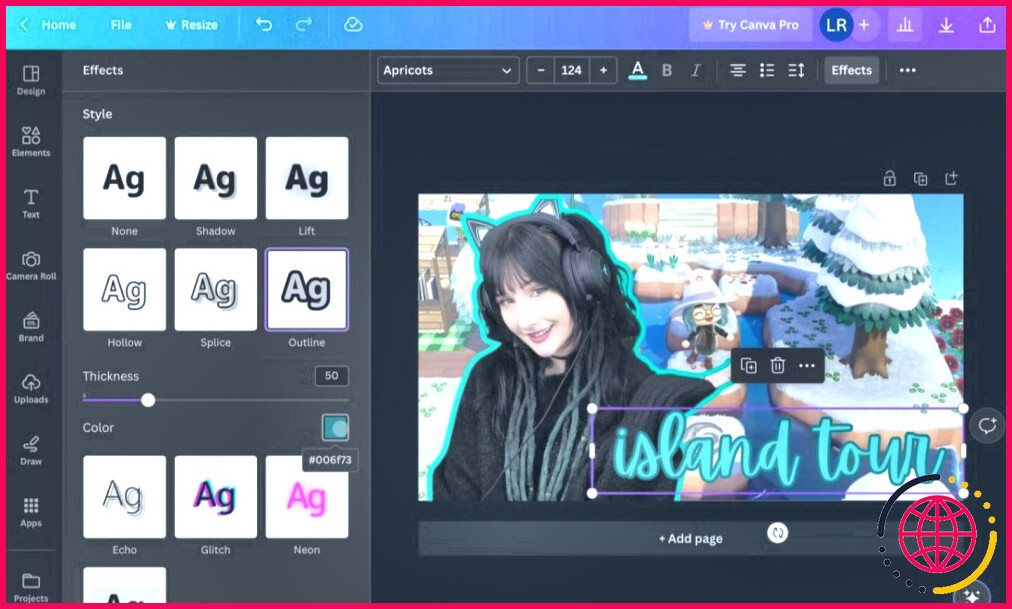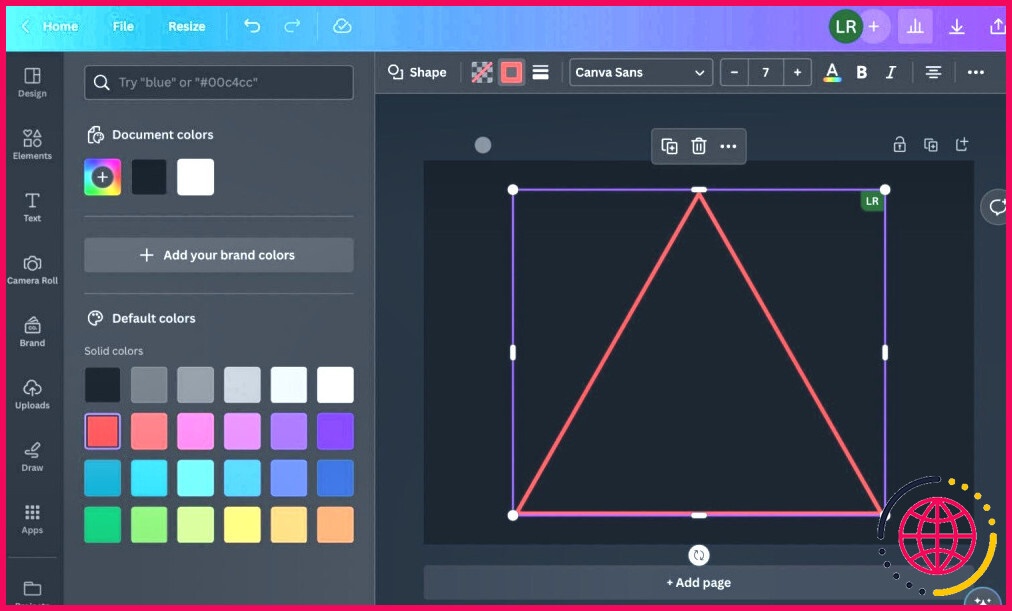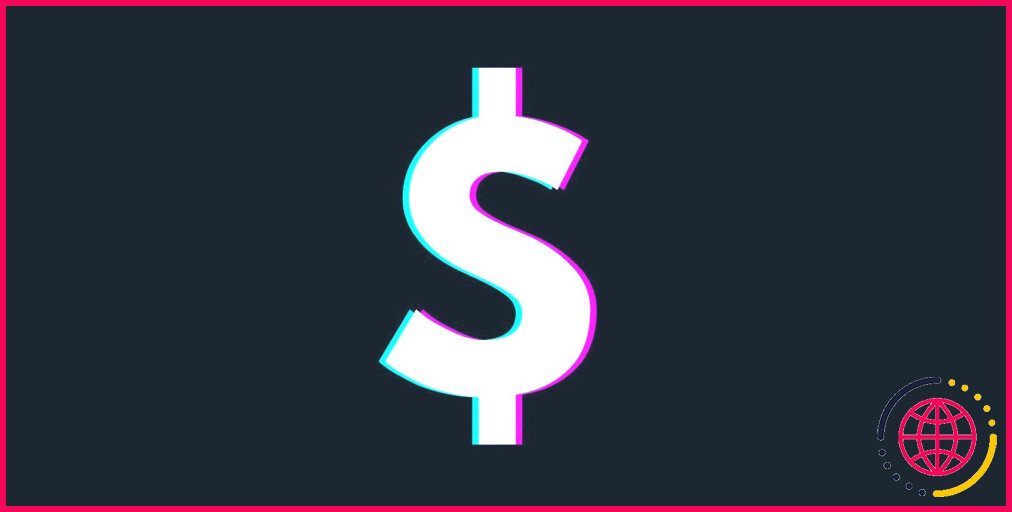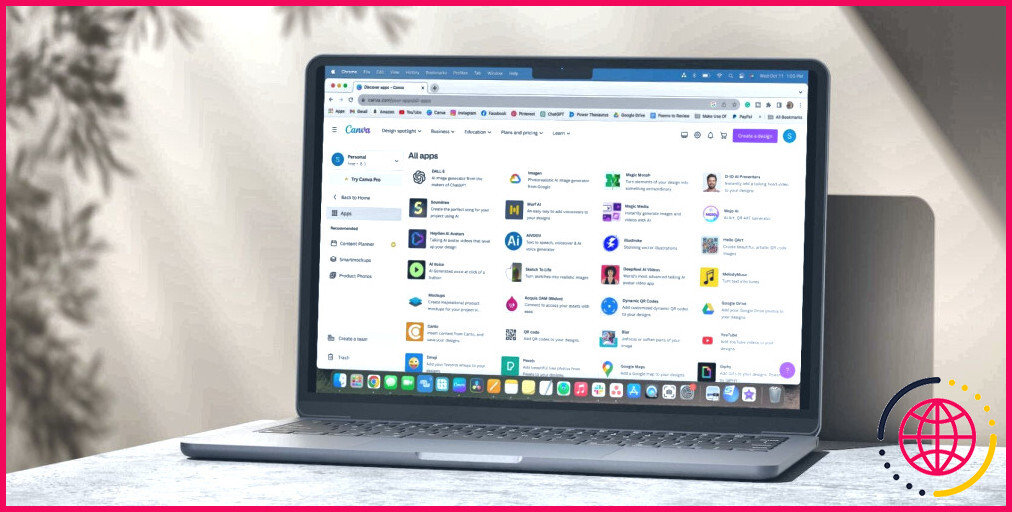Comment définir les contours des images, du texte et des formes dans Canva
Il est facile de faire défiler toutes les publicités incroyables dans les magazines et les médias sociaux et de penser que votre seule option est de dépenser des centaines de dollars par an sur Photoshop pour comparer. Mais ce n’est tout simplement pas le cas. Beaucoup de choses que vous pouvez réaliser avec Photoshop ou d’autres outils de retouche photo coûteux peuvent être faites pour une fraction du prix en utilisant Canva.
L’une de ces techniques est le tracé. Vous pouvez tracer les contours d’images, de textes ou de formes pour les faire ressortir de la page et attirer l’attention de l’internaute. Cela peut sembler sophistiqué, mais c’est en fait incroyablement facile.
Comment tracer des contours d’images sur Canva
Le secret de toute publicité ou conception graphique est de faire quelque chose d’unique et d’intéressant que les gens ne voient pas souvent. Si vous recadrez en diagonale sur Canva, par exemple, au lieu de le faire verticalement, vous pouvez augmenter vos chances d’attirer l’attention de quelqu’un. Les contours de vos images sont un autre exemple.
Vos images sont excellentes en elles-mêmes, mais leur donner un contour audacieux ou coloré confère à votre produit final un aspect plus soigné et plus professionnel.
Pour commencer, téléchargez votre image sur Canva et faites-la glisser sur votre projet.
Vous pouvez désormais ajouter un contour à votre photographie, mais il s’agira d’un contour global et non d’un contour du sujet. Pour obtenir un résultat optimal lorsque vous tracez le contour de votre image, vous devez supprimer l’arrière-plan à l’aide de l’outil de suppression de l’arrière-plan de Canva. Cet outil n’est disponible qu’avec un abonnement Canva Pro.
S’il ne s’agit que d’une image unique que vous créez, vous pouvez toujours commencer par un essai gratuit de sept jours et l’annuler plus tard si vous n’êtes plus intéressé. Cependant, il y a beaucoup de choses que vous pouvez faire sur Canva en tant que créateur en ligne, vous pouvez donc envisager de rester abonné.
Pour supprimer l’arrière-plan de votre image, sélectionnez-la et appuyez sur Modifier la photo dans le menu en haut de votre projet. Sélectionnez Suppression de l’arrière-plan dans le menu Outils et attendez que Canva opère sa magie. Il peut arriver que l’outil de suppression de l’arrière-plan supprime un peu trop d’éléments de votre image. Si c’est le cas, appuyez sur Effacer et Restaurer pour peaufiner votre image.
Une fois que vous avez obtenu votre image finale, vous êtes prêt à en tracer le contour. Pour ce faire, sélectionnez votre image, appuyez sur Modifier la photo et faites défiler vers le bas jusqu’à Effets. L’outil que vous voulez cette fois-ci s’appelle Ombres. Une fois que vous l’avez trouvé et sélectionné, choisissez Contour parmi les options proposées.
À partir de là, vous pouvez ajuster votre effet en utilisant les curseurs jusqu’à ce que votre contour soit exactement comme vous le souhaitez. Jouez également avec les options de couleur pour faire ressortir davantage votre image.
Si vous souhaitez obtenir une ombre plus douce, sélectionnez Éclat au lieu de Outline dans les options Shadow (ombre). Cette option permet d’estomper les bords de votre contour, ce qui le rend plus subtil que l’effet de ligne dure qu’offre la fonction Contour. Vous pouvez également modifier les paramètres de l’effet de lueur pour le rendre plus doux ou plus dur, selon vos préférences.
Comment définir les contours d’un texte sur Canva
Vous serez heureux d’apprendre que le contournement d’images sur Canva est de loin la technique la plus difficile. Le tracé de texte est encore plus facile. C’est également l’une des astuces de conception graphique les plus élémentaires mais les plus importantes lorsqu’il s’agit de placer du texte sur des images. Les arrière-plans chargés ont souvent des couleurs qui se confondent avec votre texte, ce qui le rend plus difficile à lire. En donnant à votre texte un contour agréable et gras, vous créez le message le plus clair possible.
Pour commencer, sélectionnez l’option Texte dans le menu latéral et choisissez Ajouter une zone de texte. Tapez le texte de votre choix dans la zone de texte et choisissez Effet dans le menu en haut de l’écran.
Sélectionnez l’effet Schéma pour tracer le contour de votre texte. Vous pouvez modifier la couleur et l’épaisseur de votre contour à l’aide des curseurs et d’autres paramètres situés à gauche de l’écran.
Comment tracer des contours sur Canva
Le tracé de formes est une technique incroyablement utile, en particulier si vous créez un logo sur Canva pour votre entreprise ou votre marque. Le processus de contournement des formes sur Canva est un peu différent mais tout aussi facile, et vous avez le choix entre deux méthodes.
Comment créer des contours en empilant des formes
Pour commencer, rendez-vous sur Éléments et sélectionnez une forme dans la liste Formes ou recherchez-la directement dans la barre de recherche. Une fois votre forme prête, sélectionnez-la et donnez-lui la couleur que vous souhaitez à votre contour. Créez ensuite une nouvelle forme et créez-en une version légèrement plus petite.
Vous pouvez agrandir ou réduire une image ou une forme en la sélectionnant et en faisant glisser l’un des quatre coins vers le haut ou vers le bas. Placez la forme légèrement plus petite au milieu de la forme plus grande, et vous avez créé un contour parfait.
Comment délimiter des formes à l’aide d’un style de bordure
Vous pouvez également sélectionner votre forme, puis choisir Style de bordure dans le menu situé en haut de l’écran. Le style de bordure est la petite icône avec trois lignes horizontales à côté de l’icône de sélection des couleurs. Sélectionnez l’une des options de bordure dans le menu déroulant.
Une fois la bordure activée, une nouvelle boîte de couleurs apparaît à côté de l’icône Style de bordure, ce qui vous permet de modifier la couleur de votre bordure. Vous pouvez également sélectionner la couleur principale de votre forme et la rendre transparente si vous souhaitez que seul le contour soit visible. Cette fonction est particulièrement pratique pour créer des images didactiques.
Améliorez votre conception graphique en traçant des contours d’images sur Canva
La création de contours sur Canva ne prend que quelques minutes, mais améliore considérablement votre produit final. Que vous traciez une forme, du texte ou des images, ces compétences peuvent être appliquées à n’importe quel projet.
Canva ne propose pas beaucoup de tutoriels de conception, ce qui peut rendre difficile la recherche et l’utilisation de ces outils à leur plein potentiel. Mais heureusement pour vous, nous vous accompagnons tout au long du processus, afin que vous puissiez commencer à concevoir comme un pro.